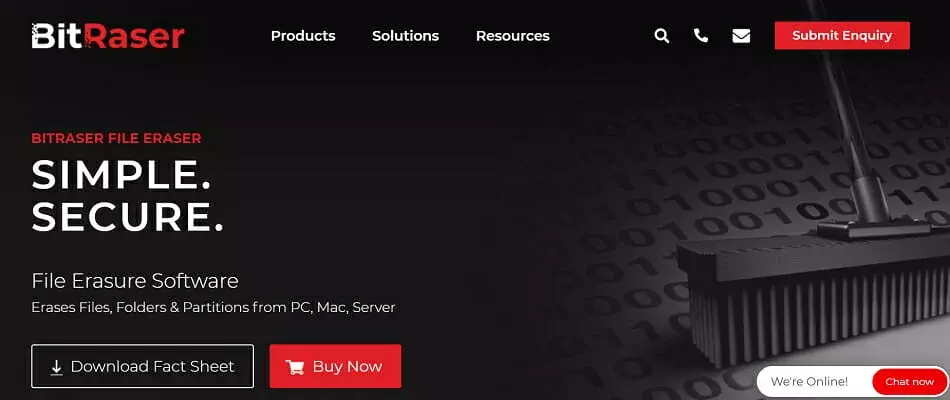- Criptografar seus arquivos mais importantes não é apenas extremamente útil, mas também mais fácil do que você pensa.
- Você tem vários métodos para proteger seus documentos com senha, incluindo uma ferramenta embutida do Windows.
- Para obter mais guias sobre o mesmo tópico, consulte nosso dedicado Seção de criptografia de arquivo no site.
- Procurando um guia passo a passo específico? Provavelmente temos tudo sob controle, então faça uma pesquisa rápida em nosso Hub How-To.

Abra diferentes arquivos arquivados com facilidade no seu PC após instalar o WinZip. Esta ferramenta premium de arquivamento abrirá vários formatos de arquivamento e permitirá que você os proteja. Aqui estão alguns de seus recursos especiais:
- Descompacte todos os principais formatos de arquivo: ZIP, RAR, 7Z, TGZ, TAR, etc.
- Criptografa os arquivos compactados para proteção máxima
- Gerencie seus arquivos facilmente (PC, nuvem, rede)
Abrir arquivos arquivados
com facilidade no seu PC
Criptografar um determinado arquivo ou pasta é provavelmente a melhor maneira de mantê-lo seguro, portanto, somente você pode acessar esse arquivo ou pasta.
Os desenvolvedores da Microsoft decidiram manter o método de criptografia integrado no Windows 10 semelhante ao método anterior.
Ainda assim, é bom de vez em quando passar pelo criptografia de arquivo métodos disponíveis no Windows, mas não exclusivamente.
Como posso criptografar arquivos ou pastas no Windows 10?
1. Use uma ferramenta de criptografia dedicada (recomendado)

Se você acha que a própria ferramenta de criptografia do Windows não é boa o suficiente para seus arquivos, você pode tentar com algum software de criptografia de terceiros.
Na verdade, uma ferramenta de terceiros certa é uma escolha ainda melhor do que o EFS, porque oferece mais opções para que você possa manter seus arquivos o mais seguros possível.
Existem várias ferramentas de criptografia gratuitas por aí, mas a melhor maneira é obter um software premium. Ele tem muito mais recursos e é uma prioridade quando precisa do suporte dos desenvolvedores.
Uma primeira recomendação seria WinZip. Você provavelmente já ouviu falar dele, pois é atualmente a ferramenta de criptografia e compactação de arquivos mais popular.
Na verdade, o programa oferece mais opções de gerenciamento de arquivos, incluindo compartilhamento, compactação e apoio arquivos.
A opção de criptografia permite compactar seus arquivos com criptografia AES certificada de 128 ou 256 bits, mantendo seus arquivos protegidos de olhos indesejados.
Além disso, com o WinZip, você pode criar PDFs somente leitura e adicionar marcas d'água para impedir a cópia.
Outros recursos notáveis do WinZip incluem localizar, abrir, editar, mover e compartilhar os arquivos armazenados em PCs, redes ou serviços em nuvem.
A ferramenta pode ser totalmente integrada ao Dropbox, G-Suite ou OneDrive.

WinZip
Use o WinZip para criptografar arquivos facilmente conforme você os compacta, para proteger suas informações e dados.
Obtê-lo agora
2. Use o sistema de arquivos criptografado integrado

- Clique com o botão direito no arquivo / pasta que deseja criptografar e vá para Propriedades.
- No Em geral guia, clique Avançado.
- Debaixo de Compactar e criptografar atributos seção, clique em Criptografe o conteúdo para proteger os dados.
- Clique OK e fechar Propriedades.
- Escolher Aplicar alterações na pasta, subpastas e arquivos.
É isso, sua pasta agora está criptografada e seu texto é mostrado na cor verde.
Todas as subpastas e arquivos da pasta criptografada também são criptografados, mas se você quiser mudar isso, repita o processo acima e escolha Aplicar as alterações apenas a esta pasta em vez de Aplicar alterações a esta pasta, subpastas e arquivos.
O EFS (sistema de arquivos criptografados) é provavelmente a maneira mais rápida de criptografar seus arquivos e pastas no Windows 10 (e qualquer outra versão do Windows desde o XP).
Esta é uma ferramenta de criptografia muito simples, e você tornará seus arquivos protegidos em alguns minutos, com apenas alguns cliques.
Mas antes de mostrarmos como criptografar seus arquivos com EFS, temos que avisar que você só poderá acessar o arquivo criptografado com o login da conta com a qual criptografou o arquivo.
Outras contas de usuário (se com permissões administrativas) não poderão acessá-lo. Portanto, lembre-se ou anote a senha em algum lugar, ou seu arquivo ficará bloqueado para sempre.
Você também pode optar por proteger seus arquivos antes que eles possam ser acessados com uma boa ferramenta VPN. Recomendamos fortemente VPN de acesso privado à Internet para proteger seus dados.
Ele protege seu PC de ataques durante a navegação, mascara seu endereço IP e bloqueia todos os acessos indesejados ao seu computador.

Acesso privado à Internet
Habilite a criptografia forte para proteger seus arquivos antes que eles possam ser acessados com VPN de acesso privado à Internet.
Obtê-lo agora
Como fazer backup de sua chave de criptografia
- Clique em Faça backup da sua chave de criptografia Aparecer.
- Escolher Faça backup agora.

- Siga as instruções do assistente.
- Insira e insira novamente o seu senha.

- Escolha um Lugar, colocar ao qual você salvará seu certificado e dará um nome ao seu arquivo de backup de criptografia.

- Clique Próximo, e Terminar.
Normalmente, Windows oferecerá a opção de fazer backup de sua chave de criptografia logo após criá-la.
Se você deseja criptografar um flash USB, temos uma lista das 12 melhores soluções de software isso o ajudará a proteger seus arquivos em nenhum momento.
Problemas com criptografar seus dados no Windows 10? Confira este guia para resolvê-los.
3. Use o Microsoft Office
- Abra o arquivo do Office que deseja criptografar e vá para Arquivo.
- Sob Informações, Clique em Proteja o documento.

- Escolher Criptografar com senha.

- Insira o seu senha e pressione Entrar.
- Digite novamente o seu senha e clique OK.

Seu documento do Office agora está criptografado e você terá que inserir uma senha que definiu antes para acessá-lo.
Como você pode ver, existem alguns métodos para manter seus arquivos seguros, então você decide qual deles usará. Se você tiver alguma dúvida ou comentário, basta acessar a seção de comentários abaixo.